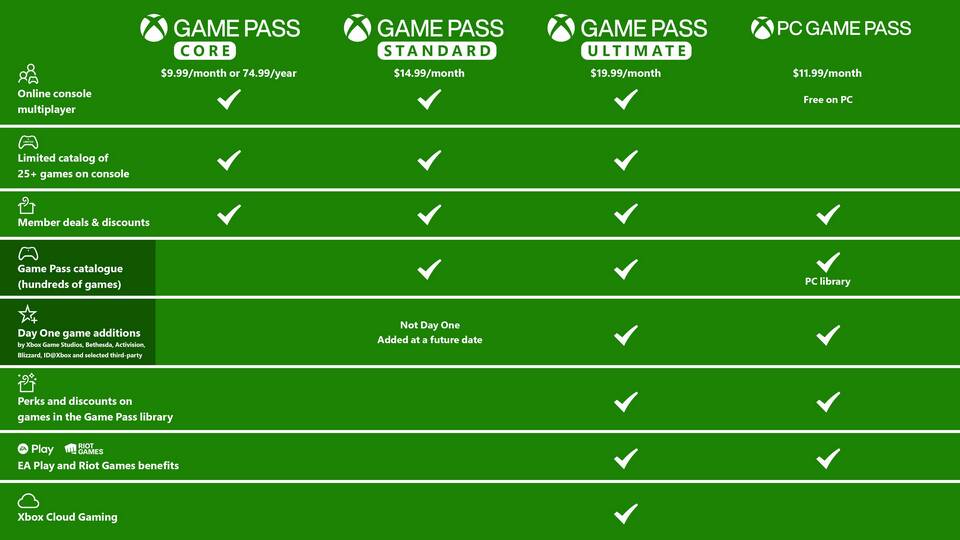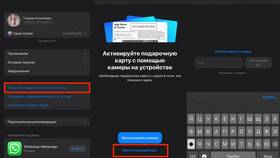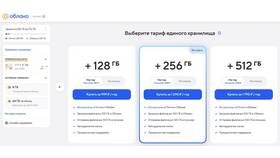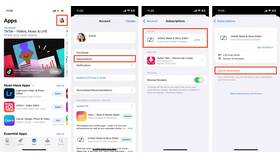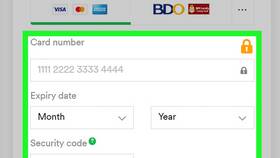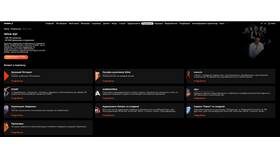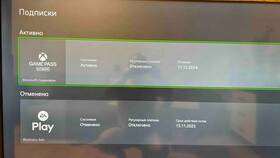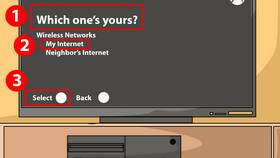Xbox Game Pass предоставляет доступ к сотням игр для консолей Xbox и ПК. В этой статье рассмотрим все способы покупки подписки и особенности различных тарифных планов.
Содержание
Виды подписок Xbox Game Pass
| Тип подписки | Описание |
| Game Pass Console | Доступ к играм только на консоли Xbox |
| Game Pass PC | Доступ к играм только на компьютере |
| Game Pass Ultimate | Полный доступ для консоли, ПК и облачного гейминга |
Покупка через консоль Xbox
Пошаговая инструкция
- Включите консоль Xbox и войдите в свой аккаунт
- Откройте магазин Microsoft Store
- Найдите раздел "Xbox Game Pass"
- Выберите подходящий тарифный план
- Нажмите "Подписаться" и подтвердите покупку
Важные нюансы
- Требуется привязанная платежная карта
- Доступна пробная версия на 1 месяц за 1$
- Автоматическое продление включено по умолчанию
Покупка через официальный сайт
| Шаг | Действие |
| 1 | Перейдите на сайт xbox.com/gamepass |
| 2 | Выберите тип подписки |
| 3 | Нажмите "Присоединиться" |
| 4 | Войдите в аккаунт Microsoft |
| 5 | Оформите оплату |
Альтернативные способы покупки
- Коды активации в розничных магазинах
- Цифровые ключи у официальных реселлеров
- Подарочные карты Xbox
- Через приложение Xbox для смартфона
Оплата подписки
- Банковские карты Visa, Mastercard
- Электронные кошельки (PayPal в некоторых регионах)
- Баланс Microsoft Account
- Подарочные карты Microsoft
Активация купленного кода
| Платформа | Способ активации |
| Консоль Xbox | Microsoft Store → Использовать код |
| Сайт Microsoft | account.microsoft.com → Погасить код |
| Приложение Xbox | Профиль → Погасить код |
Управление подпиской
- Отключение автоматического продления
- Изменение способа оплаты
- Проверка срока действия
- Обновление до Ultimate версии
Приобретение Xbox Game Pass открывает доступ к обширной библиотеке игр и эксклюзивным преимуществам для подписчиков.